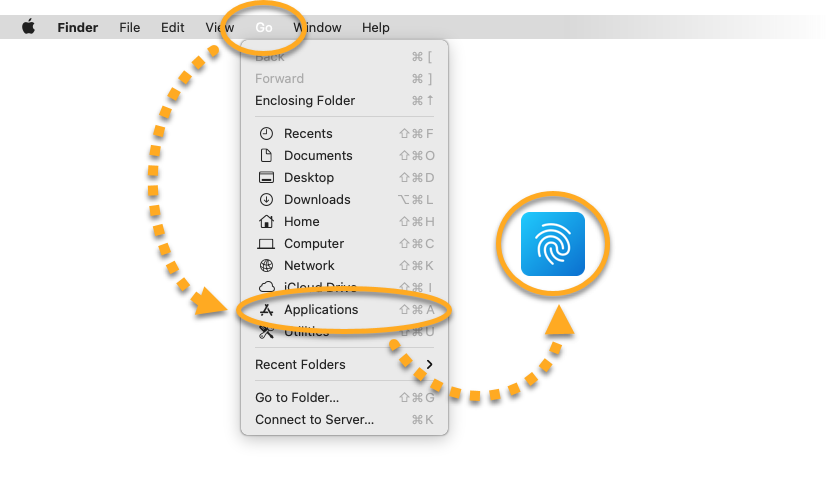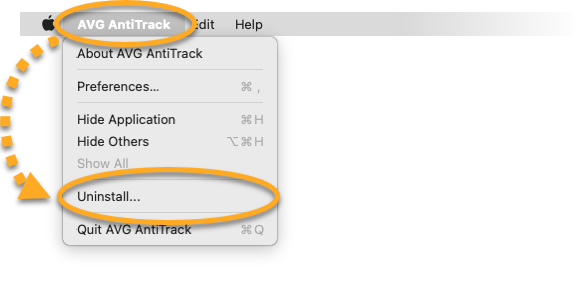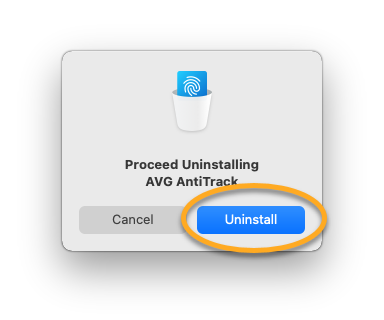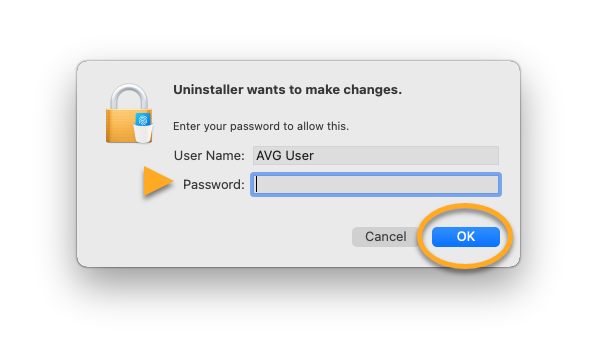Para desinstalar AVG AntiTrack en Windows, siga los pasos correspondientes a su sistema operativo:
Windows 10
- Haga clic con el botón derecho en el botón
 Inicio de Windows y seleccione Aplicaciones y características en el menú que aparece.
Inicio de Windows y seleccione Aplicaciones y características en el menú que aparece. 
- Asegúrese de que Aplicaciones y características esté seleccionado en el panel izquierdo, haga clic en AVG AntiTrack y seleccione Desinstalar.

- Si se le piden permisos en el cuadro de diálogo Control de cuentas de usuario, haga clic en Sí.

- Cuando aparezca la pantalla Configuración de AVG AntiTrack, haga clic en Desinstalar.

- Si lo desea, desmarque la casilla ¿Eliminar sus datos personales de AVG AntiTrack? si no piensa volver a instalar AVG AntiTrack. A continuación, haga clic en Desinstalar.

- Espere a que el desinstalador elimine AVG AntiTrack del PC.

- Si se le pregunta, haga clic en Reiniciar ahora para reiniciar inmediatamente el ordenador
 o haga clic en Hecho para confirmar la desinstalación.
o haga clic en Hecho para confirmar la desinstalación. 
AVG AntiTrack ya se ha desinstalado del PC.
Si debe reinstalar AVG AntiTrack, consulte el artículo siguiente:
Si elimina AVG AntiTrack del PC, no se cancela automáticamente la suscripción. Consulte cómo cancelar una suscripción de AVG en el artículo siguiente:
Windows 8
- En el teclado, pulse las teclas
 Win
WinXa la vez, y luego seleccione Programas y características en el menú que aparece.
- Haga clic con el botón derecho en AVG AntiTrack y seleccione Desinstalar/cambiar en el menú desplegable.

- Cuando aparezca la pantalla Desinstalador de AVG AntiTrack, haga clic en Desinstalar.

- Si lo desea, desmarque la casilla ¿Eliminar sus datos personales de AVG AntiTrack? si no piensa volver a instalar AVG AntiTrack. A continuación, haga clic en Desinstalar.

- Espere a que el desinstalador elimine AVG AntiTrack del PC.

- Si se le pregunta, haga clic en Reiniciar ahora para reiniciar inmediatamente el ordenador
 o haga clic en Hecho para confirmar la desinstalación.
o haga clic en Hecho para confirmar la desinstalación. 
AVG AntiTrack ya se ha desinstalado del PC.
Si debe reinstalar AVG AntiTrack, consulte el artículo siguiente:
Si elimina AVG AntiTrack del PC, no se cancela automáticamente la suscripción. Consulte cómo cancelar una suscripción de AVG en el artículo siguiente:
Windows 7
- Haga clic en el botón
 Inicio de Windows y seleccione Panel de control.
Inicio de Windows y seleccione Panel de control. 
- En la sección Programas, haga clic en Desinstalar un programa si está en la vista por categorías predeterminada,
 ... o haga clic en Programas y características si está en la vista de iconos grandes/pequeños.
... o haga clic en Programas y características si está en la vista de iconos grandes/pequeños. 
- Haga clic con el botón derecho en AVG AntiTrack y seleccione Desinstalar en el menú desplegable.

- Cuando aparezca la pantalla Desinstalador de AVG AntiTrack, haga clic en Desinstalar.

- Si lo desea, desmarque la casilla ¿Eliminar sus datos personales de AVG AntiTrack? si no piensa volver a instalar AVG AntiTrack. A continuación, haga clic en Desinstalar.

- Espere a que el desinstalador elimine AVG AntiTrack del PC.

- Si se le pregunta, haga clic en Reiniciar ahora para reiniciar inmediatamente el ordenador
 o haga clic en Hecho para confirmar la desinstalación.
o haga clic en Hecho para confirmar la desinstalación. 
AVG AntiTrack ya se ha desinstalado del PC.
Si debe reinstalar AVG AntiTrack, consulte el artículo siguiente:
Si elimina AVG AntiTrack del PC, no se cancela automáticamente la suscripción. Consulte cómo cancelar una suscripción de AVG en el artículo siguiente:
Trasladar AVG AntiTrack a la Papelera no desinstala la aplicación.
Puede desinstalar AVG AntiTrack de un Mac desde la barra de menús de Apple. Siga estos pasos:
Desinstalar desde la barra de menús de Apple
- Haga clic en Ir ▸ Aplicaciones en la barra de menús de Apple y, a continuación, haga doble clic en el icono de AVG AntiTrack para abrir la aplicación.

- Asegúrese de que la ventana de AVG AntiTrack esté activa y haga clic en AVG AntiTrack ▸ Desinstalar en la parte izquierda de la barra de menús de Apple.

- Haga clic en Desinstalar.

- Si se le pide, introduzca la contraseña que usa cuando inicia el Mac y haga clic en Aceptar.

AVG AntiTrack ya se ha desinstalado de su Mac.
Si debe reinstalar AVG AntiTrack, consulte el artículo siguiente:
Si elimina AVG AntiTrack del Mac, no se cancela automáticamente la suscripción. Consulte cómo cancelar una suscripción de AVG en el artículo siguiente:
- AVG AntiTrack 3.x para Windows
- AVG AntiTrack 1.x para Mac
- Microsoft Windows 11 Home / Pro / Enterprise / Education
- Microsoft Windows 10 Home/Pro/Enterprise/Education - 32 o 64 bits
- Microsoft Windows 8.1/Pro/Enterprise - 32 o 64 bits
- Microsoft Windows 8/Pro/Enterprise - 32 o 64 bits
- Microsoft Windows 7 Home Basic/Home Premium/Professional/Enterprise/Ultimate - Service Pack 1, 32 o 64 bits
- Apple macOS 12.x (Monterey)
- Apple macOS 11.x (Big Sur)
- Apple macOS 10.15.x (Catalina)
- Apple macOS 10.14.x (Mojave)
- Apple macOS 10.13.x (High Sierra)
- Apple macOS 10.12.x (Sierra)
- Apple Mac OS X 10.11.x (El Capitan)
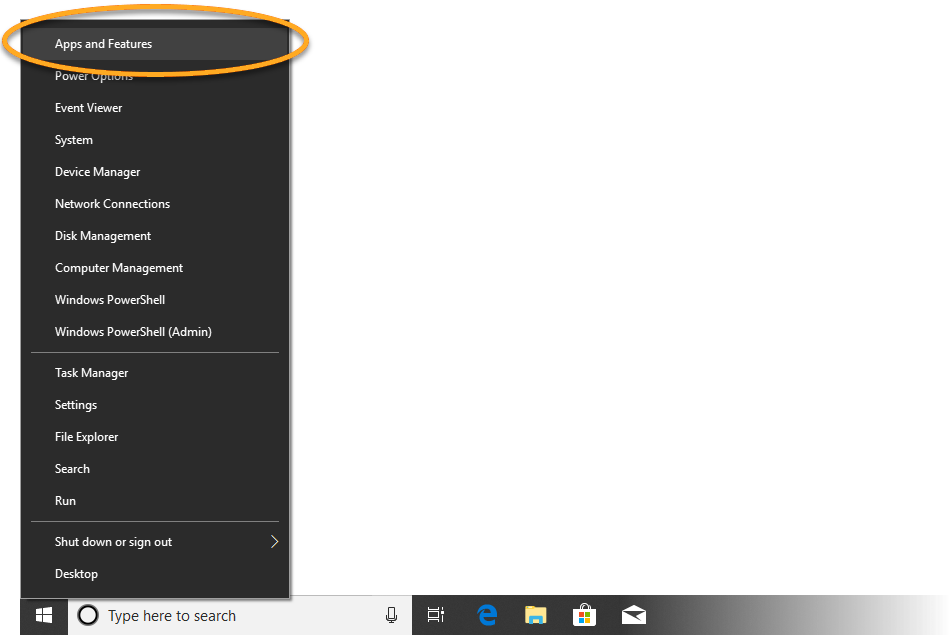
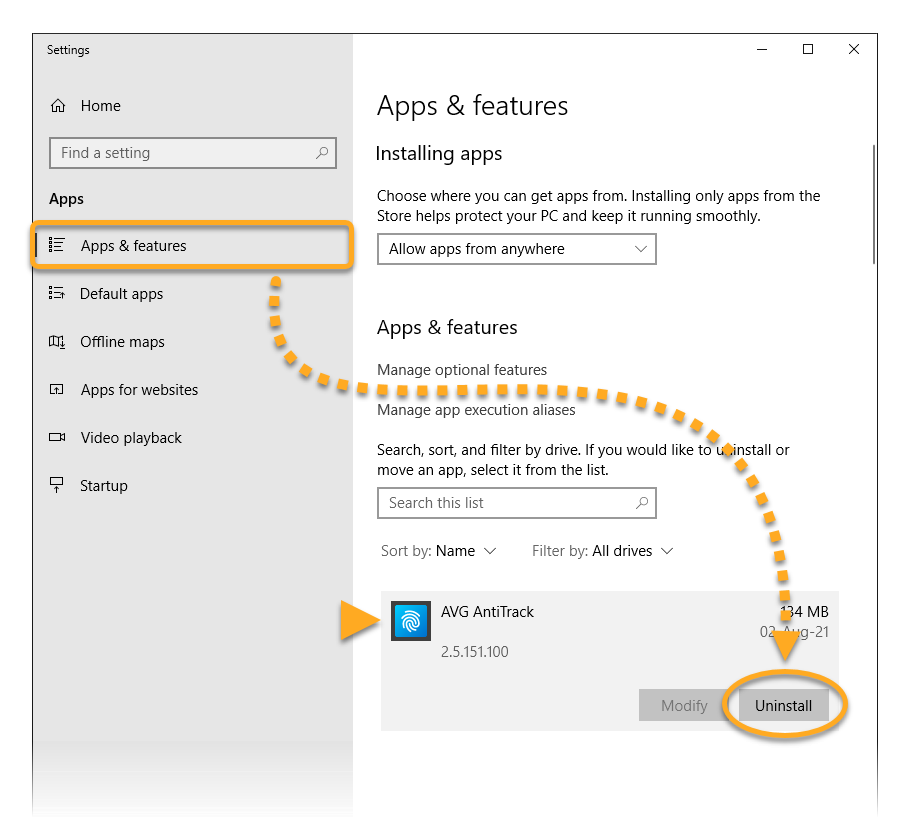
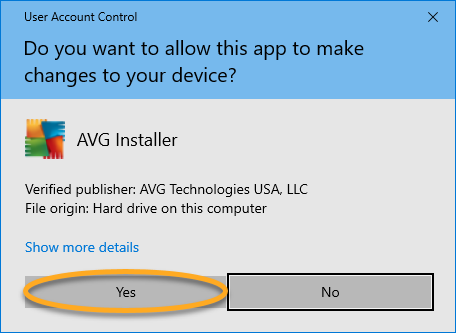
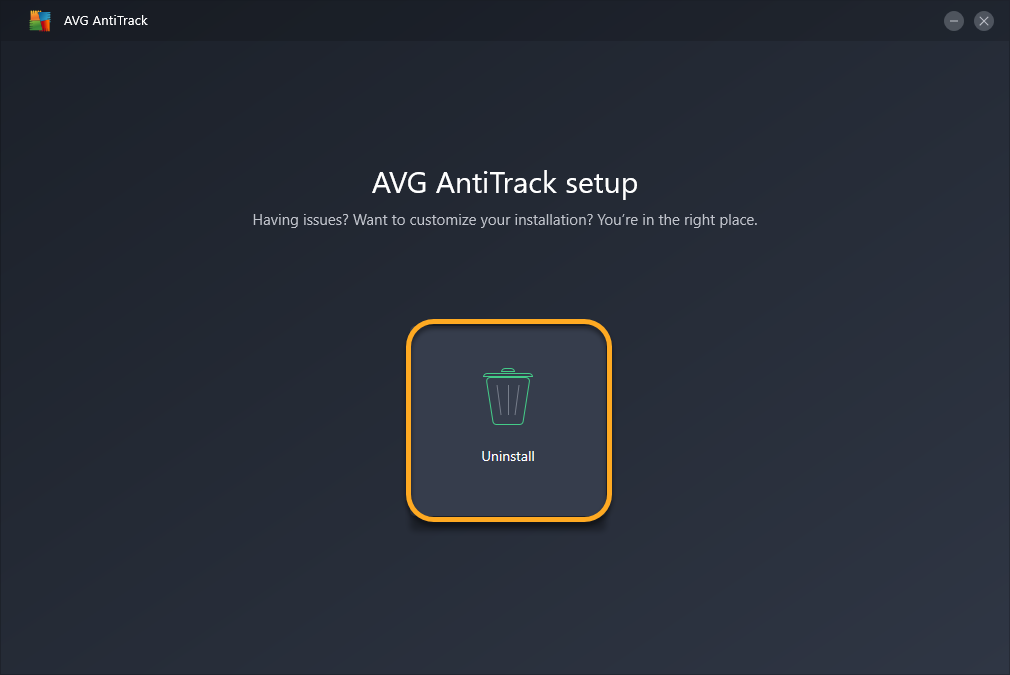
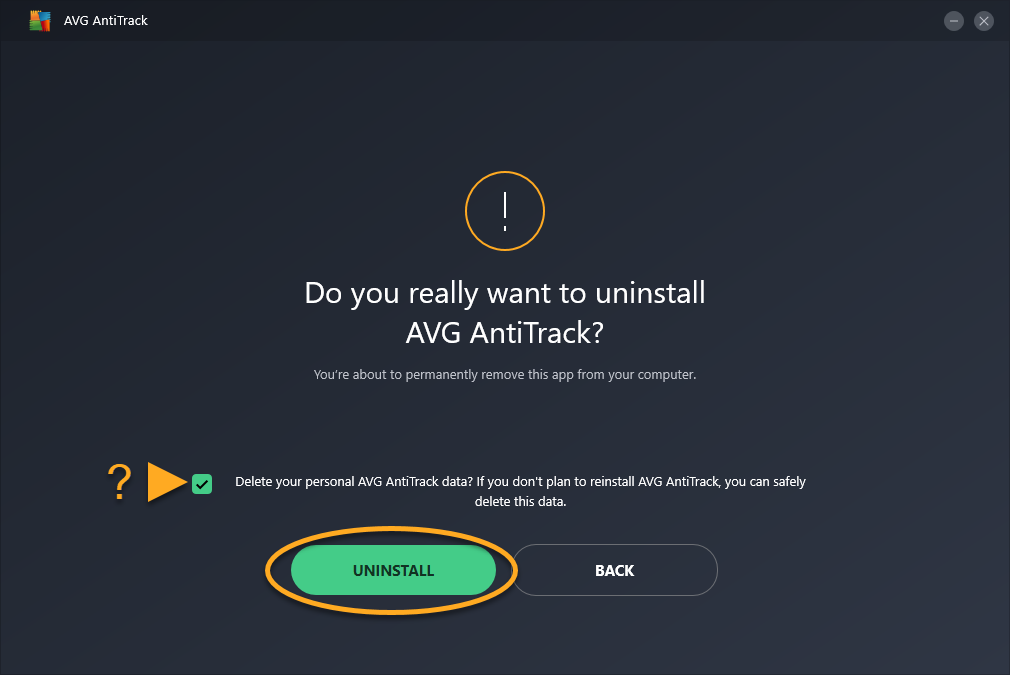
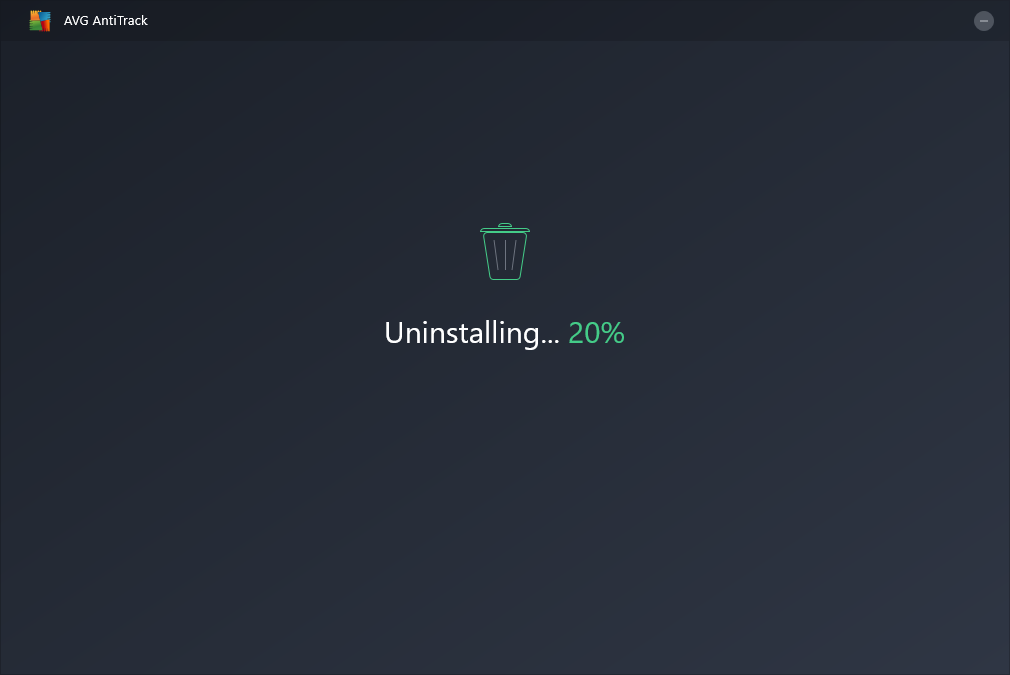
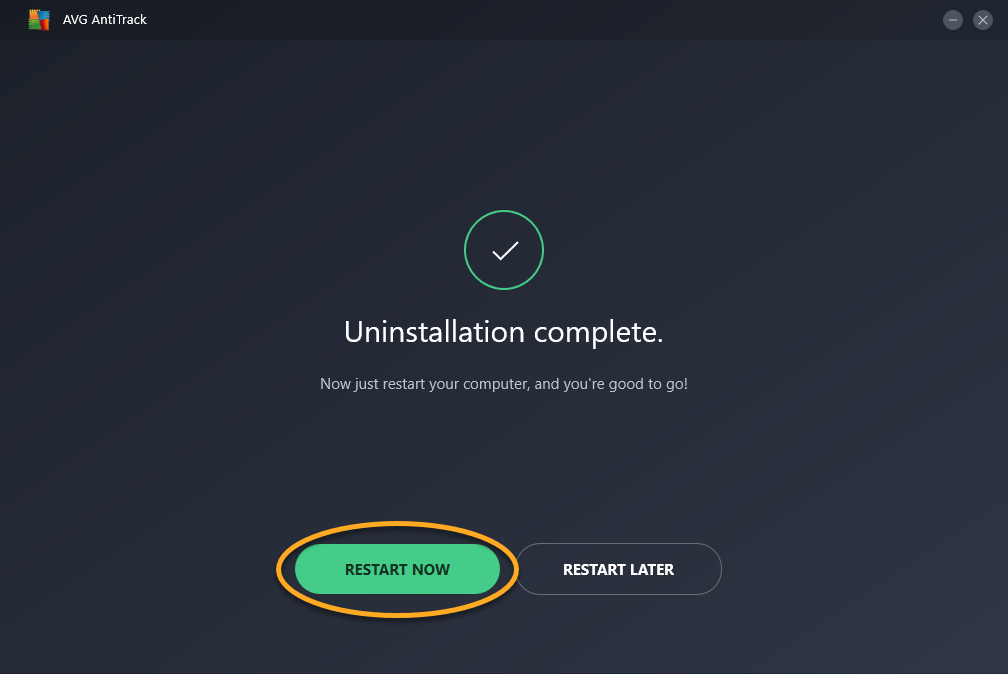 o haga clic en Hecho para confirmar la desinstalación.
o haga clic en Hecho para confirmar la desinstalación. 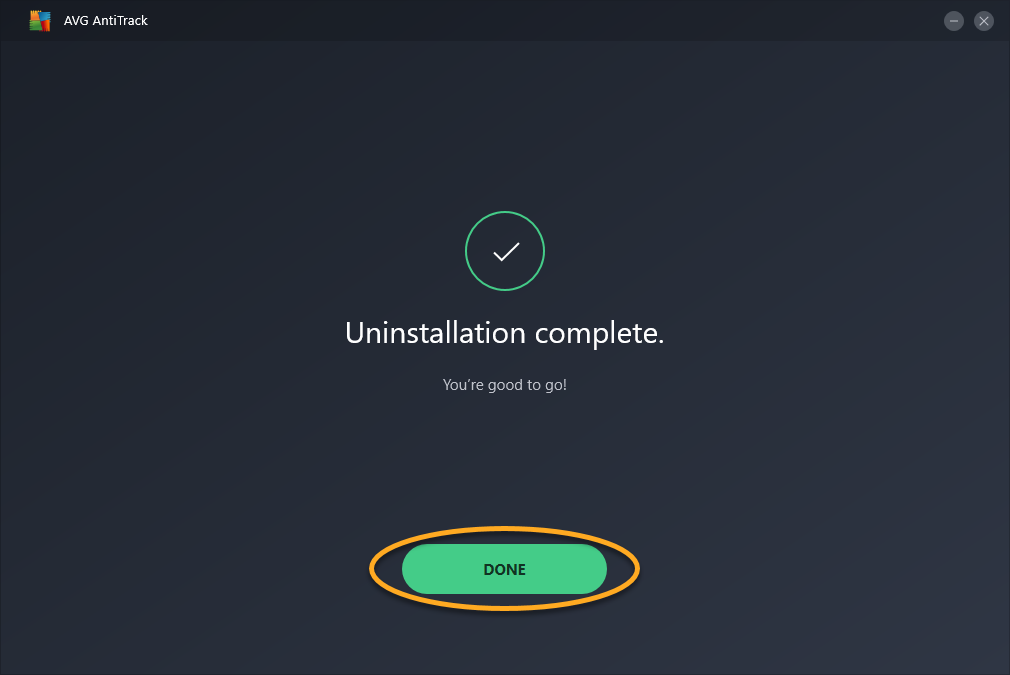
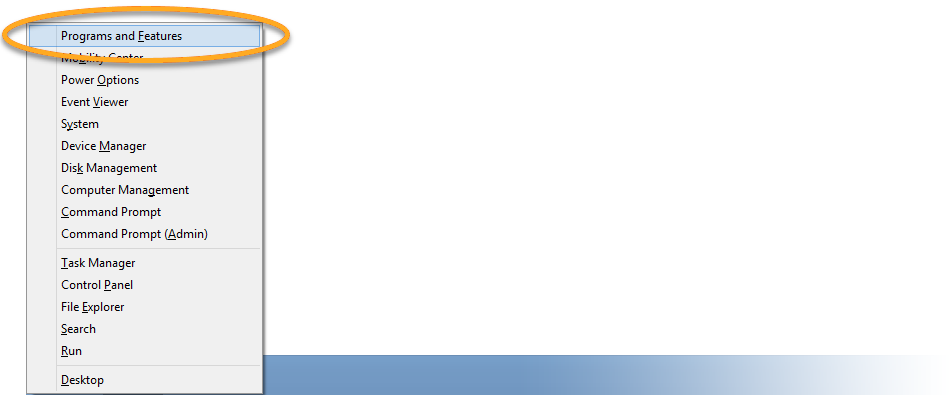
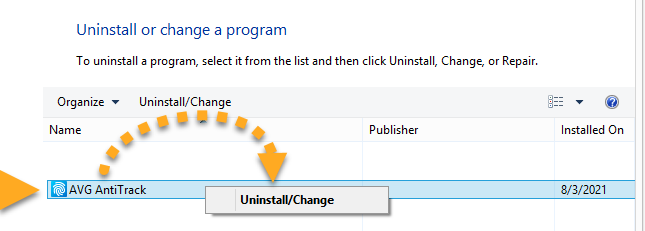
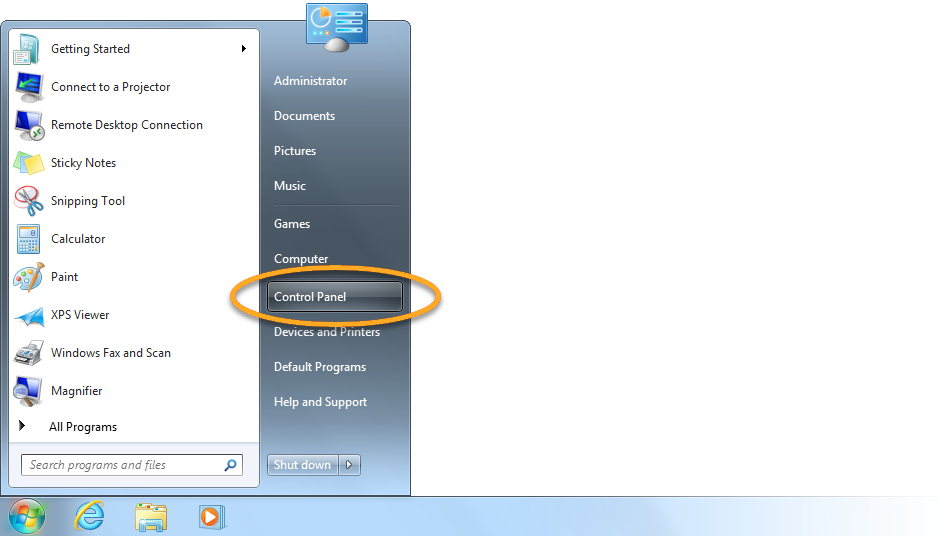
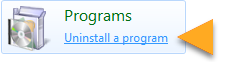 ... o haga clic en Programas y características si está en la vista de iconos grandes/pequeños.
... o haga clic en Programas y características si está en la vista de iconos grandes/pequeños.